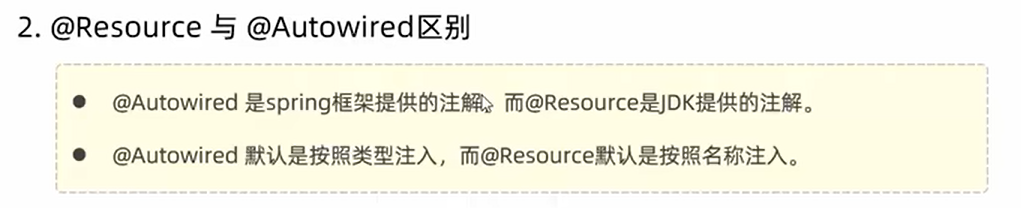四连珠(Connect Four)是一款经典的棋类游戏,由两名玩家在7列6行的网格上轮流下棋。玩家的目标是将自己的棋子在垂直、水平或对角线上连成一条线,通常是四个棋子。如果一方成功做到这一点,那么他就赢得了游戏。如果所有格子都被填满而没有一方获胜,游戏则以平局结束。
一、背景故事
四连珠游戏起源于1974年,由两位数学教授Howard W. Sandholm和David H. Kaye发明。它不仅是一种娱乐方式,也是一种策略游戏,对玩家的逻辑思维和前瞻性有很高的要求。
二、游戏实现
以下是一个使用Python语言和Turtle图形库实现的四连珠游戏代码。我们将通过代码的逐步解析来理解游戏的实现过程。
1. 导入必要的库
from turtle import *
from freegames import line
这段代码导入了Turtle模块,用于绘制游戏界面,以及freegames模块中的line函数,用于绘制直线。
2. 设置游戏状态
turns = {'red': 'yellow', 'yellow': 'red'}
state = {'player': 'yellow', 'rows': [0] * 8}
这里定义了两个字典:turns用于记录玩家的交替顺序,state用于存储当前游戏状态,包括当前玩家和每一行的棋子数量。
3. 绘制游戏网格
def grid():
"""Draw Connect Four grid."""
bgcolor('light blue')
for x in range(-150, 200, 50):
line(x, -200, x, 200)
for x in range(-175, 200, 50):
for y in range(-175, 200, 50):
up()
goto(x, y)
dot(40, 'white')
update()
grid函数用于绘制游戏的网格。首先设置背景颜色为浅蓝色,然后绘制7列的竖直线和6行的点,形成网格。

4. 处理玩家点击
在点击的行绘制红色或黄色的棋子:
def tap(x, y):
"""Draw red or yellow circle in tapped row."""
player = state['player']
rows = state['rows']
row = int((x + 200) // 50)
count = rows[row]
x = ((x + 200) // 50) * 50 - 200 + 25
y = count * 50 - 200 + 25
up()
goto(x, y)
dot(40, player)
update()
rows[row] = count + 1
state['player'] = turns[player]
tap函数处理玩家的点击事件。根据点击的位置确定行,然后在该行的下一个空位放置当前玩家的棋子。之后更新游戏状态,包括玩家的交替和行的计数。

5. 初始化游戏设置
setup(420, 420, 370, 0)
hideturtle()
tracer(False)
grid()
onscreenclick(tap)
done()
这部分代码初始化了Turtle窗口的大小和位置,隐藏了画笔图标,关闭了动画效果,调用grid函数绘制网格,并设置tap函数为点击事件的回调函数。最后调用done函数,使游戏界面保持打开状态。
重点代码解析
bgcolor('light blue'):设置背景颜色为浅蓝色。line(x, -200, x, 200):绘制竖直线。dot(40, 'white'):在指定位置绘制一个白色的点,代表棋盘上的空位。goto(x, y):移动画笔到指定的坐标位置。onscreenclick(tap):设置屏幕点击事件的回调函数。
三、效果展示

四、完整代码及注释
from turtle import *
from freegames import line
# 定义玩家交替的字典
turns = {'red': 'yellow', 'yellow': 'red'}
# 初始化游戏状态,包括当前玩家和每一行的棋子数量
state = {'player': 'yellow', 'rows': [0] * 8}
def grid():
"""绘制四连珠游戏网格。"""
# 设置背景颜色为浅蓝色
bgcolor('light blue')
# 绘制7列的竖直线
for x in range(-150, 200, 50):
line(x, -200, x, 200)
# 绘制6行的点,形成网格的交叉点
for x in range(-175, 200, 50):
for y in range(-175, 200, 50):
up()
goto(x, y)
dot(40, 'white')
# 更新画布显示
update()
def tap(x, y):
"""在点击的行绘制红色或黄色的棋子。"""
# 获取当前玩家
player = state['player']
# 获取当前行的棋子数量
rows = state['rows']
# 计算点击的行号
row = int((x + 200) // 50)
# 获取该行的棋子数量
count = rows[row]
# 计算棋子的x, y坐标
x = ((x + 200) // 50) * 50 - 200 + 25
y = count * 50 - 200 + 25
# 提起画笔
up()
# 移动画笔到棋子坐标位置
goto(x, y)
# 绘制棋子
dot(40, player)
# 更新画布显示
update()
# 更新该行的棋子数量
rows[row] = count + 1
# 交替玩家
state['player'] = turns[player]
# 初始化Turtle窗口设置
setup(420, 420, 370, 0)
# 隐藏画笔图标
hideturtle()
# 关闭动画效果
tracer(False)
# 绘制游戏网格
grid()
# 设置屏幕点击事件的回调函数
onscreenclick(tap)
# 保持游戏界面打开状态
done()